前々回のエントリーにあるとおり、まだ一銭も払ってない(分割払いの支払いはまだまだ)のにiPad mini Retina(64GB スペースグレー)を手に入れてしまったボクなんですが、
真☆煩悩の赴くままに: 676:【iPad】ボーナスの小遣いが入ったから、待望のiPad mini Retina(Wi-Fiモデル)を購入しちゃったぞ!の巻〜開封編〜
自慢気に書いちゃったよ、iPad miniの開封の儀。羨ましいだろ、へへへ〜ん!!
毎日カバンの中に入れて持ち歩いているものの、先週一週間(営業日は5日)でお風呂の蓋みたいなスマートカバーを開けたのは月〜金曜日の間で僅か1度だけ。全然使ってないにも関わらず「電池は減ってないよな?」って確認しただけです。ちなみに98%も残ってました。エラいぞ、iPad mini!!
んで、この三連休(12/21〜12/23)こそ加齢による得体の知れない分泌物で脂ぎった指(一応風呂は毎日入ってるし、帰宅後や食後には手を洗ってますが)を駆使して弄くり倒そうと思って手ぐすね引いて待ち構えてたんですけど、下の子供がプール熱(アデノウイルス)で寝込んだりしたとか、上の子供のサッカー公式戦の応援に行ったりだとか、クリスマスのプレゼントを用意したり(ギリギリじゃん!)だとか、早くも年末の大掃除をヤル気満々のカミさんに風呂場の換気扇の分解掃除を命令されちゃっただとか、先行して家族でクリスマスパーティーやっちゃおう(もちろん日本人なんでKFCのチキンを食べました)だとかで、そりゃあもうバタバタしちゃいまして。
平日には飲んだくれてばかりで家族を全く顧みない父親は、会社が休みの日にこそ何とかその埋め合わせをしなくちゃならないワケでして、八面六臂だか七転八倒だかの目覚ましくも目まぐるしい活躍を魅せなきゃならないんですな。休日に一人で過ごす時間的余裕なんてありゃしないから土日祝日にはブログを書かないことにしてるっつ〜ワケですから、余裕ブッこいてiPad miniを弄くり倒そうなんて、あぁた、飲み過ぎて白昼夢でも見ておいでなんじゃござぁませんか?!ってなもんでげすよ。
そもそも連日連夜飲み歩きまくってただでさえ睡眠不足気味で体力的にも厳しい状況です。平日には気合いを入れてなんとか数多の宴席を乗り越えてきたツケって奴が休日に回って来るのも必然でしてね。家族が寝静まった後にiPad miniを......なんて思ってたら、家族の中で一番最初に寝落ちしちゃうとか(笑)。
なので、まだまだ大して使いこなせてはいないんですが、最低限の事はやっておこうと、隙間時間にアレコレと設定を弄ってみたっつ〜のが今回のお話になります。
相変わらず前置きが長くて申し訳ないんですけど(実際には申し訳ないなんて思ってないですよ)、ここからはサクサクっと本題についてのみ語ることとしましょう。
まずは、iPad mini Retina(Wi-Fiモデル)の設定アプリを開きましょう。
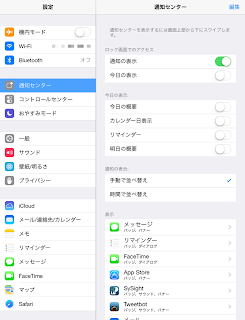
- 機内モード:オフ 飛行機に乗った時くらいですかね、これを使うのって。飛行機嫌いなんであまり使いたくない設定の一つですな。
- Wi-Fi:オン Wi-Fiしか通信手段がないわけですから、これをオンにしないと始まらない。自宅では高速通信網に接続したWi-Fi親機と通信して、屋外ではEMOBILEのGL04Pと通信しますので、最低限これら二つの通信手段と自動接続できるようにしておきます。中にある「接続を確認」ってヤツはのべつ幕無しにWi-Fiの電波を拾ってきちゃうのでオフにしておきましょうか。
- Bluetooth:オフ 書斎のドトールでブログ執筆にiPad miniを使うとして、外付けのフルサイズの折りたたみ式キーボードを使おうかな?なんて妄想したりしてますが、まだイイ塩梅のキーボードには出会えておりませんので、それまでBluetoothはオフです。iOS7からコントロールセンターをいつでも呼び出せるようになったので、とりあえずオフ。電池にも優しいし。
そんじゃあお次のカテゴリーへ。
通知センター
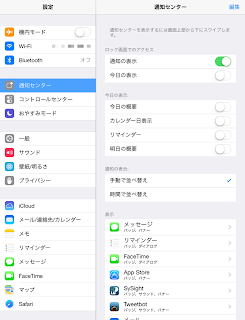
- ロック画面でのアクセス:オン 通知センター自体は特に害はないと思ってますので、こいつはオンにしておきました。セキュリティ的にはオフの方がイイのかな?後で見直すかも知れません。
- 今日の表示:オフ ロック画面での表示はオンにするとして、今日の表示とか明日の概要だとかは全てオフ。メイン機ではないが故の悲哀ですな。ブーブーなるのはiPhoneだけで十分ですがな。
- 表示 それでも、アプリによってはバッヂ表示させたりだとかダイアログ表示させたりだとかしてますけどね。お好みで設定してみて下さい。
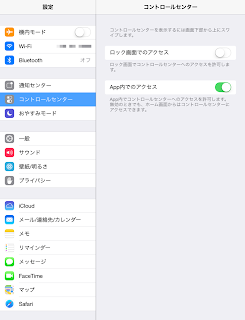
- ロック画面でのアクセス:オフ セキュリティ上の対策として、ロック画面でのアクセスはオフにしておくのは今や常識ですな。
- App内でのアクセス:オン アプリによってはコントロールセンターを呼び出したくなる事があります(理由は後述)ので、App内でのアクセスはオンにしておきます。
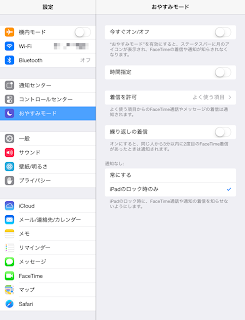
ここらで一旦小休止して、お次はいよいよ一番難解な一般のカテゴリーへと突入します。
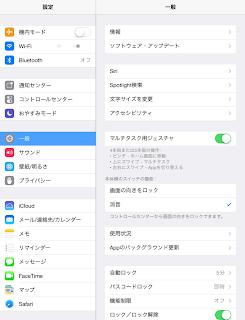
っつっても、主だったものしか弄くってませんので、そんなに紹介しませんがね。
Siri:オフ
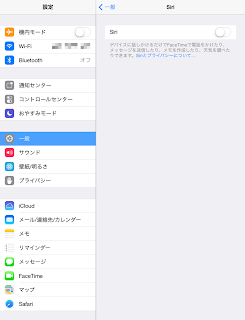
文字サイズを変更
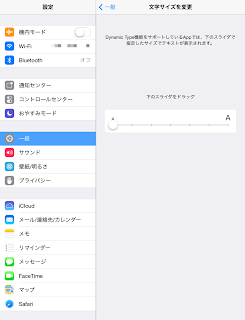
アクセシビリティ
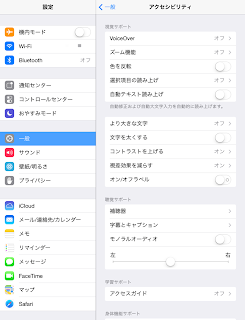
- より大きな文字:オフ せっかく文字サイズを最小にしましたからね。
- 文字を太くする:オフ iOS7が出た当初は「これをオンにするといい」なんて推奨設定になってたりもしましたが、もう十分に慣れたのでオフのままで。
- コントラストを上げる:オン これはより見やすくするという意味でオンにしておきます。
- 視覚効果を減らす:オン 余計なアニメーション効果はイライラの元ですから、オンにしておきます。
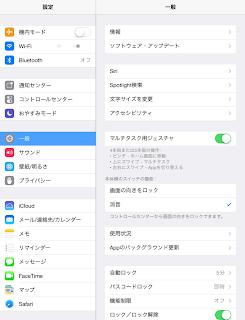
本体横のスイッチの機能:消音
iPhoneもそうですが音を出したい場面が限られますので、常に消音にしておくためにiPhoneに合わせています。
「画面の向きをロック」はコントロールセンターから利用するようにしてまして、主に読書用アプリを起動した時に横向きにも出来るように制御します。もちろん漫画を読むためです。
Appのバックグラウンド更新
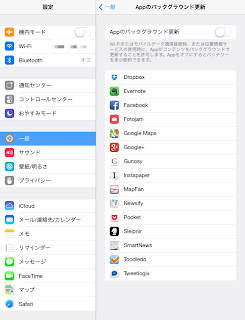
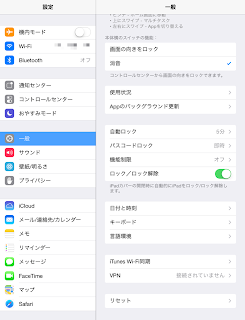
- 自動ロック これは5分に設定。付けっ放しで放置することはあまり想定されないのですが、転ばぬ先の杖的に5分にしておきますか。
- パスコードロック 一応ね、ロックしておかないと不安ですから。Touch-IDはまだまだ未体験なので相変わらずパスワード入力するしかないんですけど、こいつも念のために設定しておきましょう。
- 機能制限:オフ 自分専用のiPad miniですから、何を制限する必要があるというのでしょうか?こんなもんはオフに決まってますがな。
- ロック/ロック解除:オン せっかくApple純正のスマートカバーを装着してるんですから、カバーを閉じた時に自動的にスリープ状態になるこいつを使わないはずがない。もちろんオンにしておきますよ。
キーボード
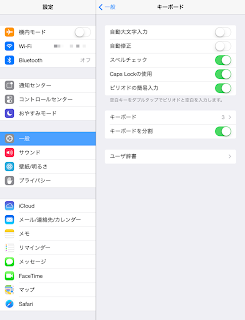
- 自動大文字入力:オフ 小文字で始めたい時の方が多いんだもの。
- 自動修正:オフ 余計なお世話な時も多いんだもの。
- スペルチェック:オン 英語力が乏しいんだもの。
- Caps Lockの使用:オン 大文字にしたい時もたまにはあるんだもの。
- ピリオドの簡易入力:オン 使ったことないからどっちでもイイんだけどね。一応オンで。だって人間だもの(by みつを)。
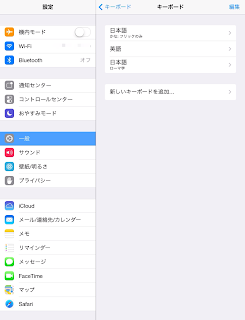
- 日本語(かな:フリックのみ) iPhoneで培った高速フリック入力をiPadでも使わない手はないので、この設定にしてキーボードを分割します。
- 英語 こちらはPCで培った高速タイピング入力を活かすためにQWERTYキーボードにして使います。各種サービスのID(メールアドレス)やパスワードの入力とかに必要ですからね。
- 日本語(ローマ字) こちらもPCで培った高速タイピング入力を活かすためにU.S,配列のローマ字入力にして使います。
ただ、初代iPadの時から要望してるんですが、左手の親指でフリック入力したいんですが、基本的に右側にしかフリック入力用のキーボードが出ないんですよね。切り替える方法とかあるのかな?
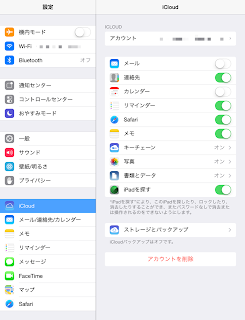
- メール:オフ メールはGmailのアプリを使うのでオフです。
- 連絡先:オン 電話機能のないiPad miniですが、閲覧することもあろうかとオンに。
- カレンダー:オフ カレンダーはGoogleカレンダーをさいすけHDというアプリで閲覧するのでオフです。
- リマインダー:オン iPad miniを使ってる時に通知タイミングが来る場合もあるだろうことを想定してオンに。
- Safari:オン これをオンにしないとブックマークが共有できませんからね。
- メモ:オン Evernoteがあるから使わないんですけどね、一応オンで。
- キーチェーン:オン iOS7からの新しい機能ですから、使わない手はないかと。リスクもあるんですがね。iPhoneやiPad miniを失くさないという前提でオンにしときます。便利ですから。
- 写真:オン ブログに貼り付ける事もあるので(今回みたいに)、写真はデバイス間で共有しましょう。
- 書類とデータ:オン よく理解してないですが、いい事があるかもしれないのでオンに。
- iPadを探す:オン 万が一iPad miniを何処かに起き忘れた際のために。といってもiPad mini単独では通信できないので意味ないかも。
といった感じで、ザーッとですがこんな感じの設定にしてiPad miniを使うことにしました。
ここまでの設定にするのと、スクリーンショットを撮る時間を捻出するのにどれだけ苦労したか。こういうややこしいテーマは年明けにしておけば良かった......。
まぁでも、一応ボクの頭の中の整理もできたんでヨシとしておきますか。
ってなことで、今回はここまでっ!
(おわり)

0 件のコメント:
コメントを投稿